DNS 의 약어입니다.도메인 이름 시스템) 또는 (도메인 이름 서비스)은 도메인 이름을 특정 서버(예: 호스팅 회사)에 연결하는 데 사용됩니다.
컴퓨터의 위치와 그 안에 있는 것 섬기는 사람 에 저장된 데이터 당신의 위치 숫자 코드(IP 주소), 방문자를 해당 도메인으로 안내하기 위해 도메인 이름을 직접 읽을 수 없습니다.
직업 DNS 다음은 도메인 이름 변환 또는 الدومين 방문자가 인터넷 브라우저에서 입력하는 내용 IP 주소 컴퓨터는 이를 처리하고 응답할 수 있습니다.
누군가가 브라우저에 도메인 이름을 입력할 때마다 DNS 도메인 이름을 IP 주소 사이트의 데이터를 가져오거나 다음에서 사이트를 다운로드합니다. 섬기는 사람 귀하의 위치 데이터가 저장됩니다.
따라서 DNS 이점은 방문자를 IP 주소 방문자가 요청한 사이트, 이 프로세스는 방문자의 요청 속도, 즉 인터넷 서비스 속도를 높이고 많은 문제, 특히 느린 인터넷 서비스 문제를 해결하는 데 작동합니다.
또한 읽기 DNS 란 무엇입니까?
최고의 DNS
이제 이집트의 지리적 위치에 적합하고 이집트에서 가장 많이 사용되고 널리 사용되는 최고의 DNS 유형에 대해 알아보겠습니다.
이집트 최고의 DNS 유형
|
공급자 |
기본 DNS 서버 주소 |
보조 DNS 서버 주소 |
|
우리 DNS - 우리 DNS |
163.121.128.134 |
163.121.128.135
|
|
구글 DNS - 구글 DNS |
8.8.8.8
|
8.8.4.4 |
|
OpenDNS - 오픈DNS |
208.67.222.222
|
208.67.220.220 |
기본 DNS 서버 주소기본 DNS 서버: 방문하려는 웹 사이트로 리디렉션하는 데 먼저 사용되는 기본 DNS 서버 또는 기본 DNS 서버입니다.
보조 DNS 서버 주소그들은 두 번째 또는 대체 DNS 서버, 즉 오류 또는 액세스 불가능 시 기본 DNS 서버 대신 사용되는 보조 서버입니다.
우리는 이제 알게 됩니다 전 세계에서 가장 인기 있는 무료 공용 DNS 서버.
최고의 무료 및 공용 DNS 서버
|
공급자 |
기본 DNS |
보조 DNS |
|
8.8.8.8
|
8.8.4.4
|
|
|
9.9.9.9
|
149.112.112.112 | |
| OpenDNS 홈 | 208.67.222.222 | 208.67.220.220 |
|
1.1.1.1
|
1.0.0.1 | |
|
185.228.168.9
|
185.228.169.9 | |
|
64.6.64.6
|
64.6.65.6 | |
| 대체 DNS | 198.101.242.72 | 23.253.163.53 |
|
176.103.130.130
|
176.103.130.131 |
모든 유형의 라우터에서 DNS를 수정하고 추가하는 방법을 설명합니다.
첫 번째는 수정할 수 있다는 것입니다. DNS DNS는 케이블 또는 케이블을 통해 라우터에 연결되어야 합니다. Wi-Fi 인터넷
그런 다음 다음과 같은 브라우저를 엽니다. 구글 크롬 أو 파이어폭스 أو 오페라 أو 요시 또는 기타 ... 등.
그런 다음 브라우저 상단에 입력하십시오.
그런 다음 라우터의 기본 페이지로 이동합니다.
사용자 이름과 암호를 묻는 메시지가 표시되며 대부분 다음과 같이 됩니다.
사용자 이름 : 관리자
암호: 관리자
일부 라우터에서 사용자 이름은 다음과 같습니다. 관리자 편지 작은 후자
그리고 비밀번호: 라우터 뒷면에 있습니다.
라우터 페이지를 열지 않은 경우
DNS 라우터 Wii 버전 구성 Zxel VMG3625-T50B
새 Wii 라우터에 DNS를 변경하고 추가하는 단계는 다음과 같습니다. Zyxel 버전 VMG3625-T50B.
- 라우터의 홈 페이지에 로그인합니다.
- 그런 다음 페이지 상단의 오른쪽에 있는 3줄.
Zyxel VMG3625-T50B 라우터의 설정 메뉴 열기 - 표시되는 메뉴에서 네트워크 설정.
- 그런 다음 설정을 누릅니다. 홈 네트워킹.
Zyxel VMG3625-T50B 라우터의 DNS 설정 변경 - 그런 다음 LAN 설정 그런 다음 도달할 때까지 약간 아래로 스크롤합니다. DNS 값.
- 그럼 앞에서 DNS 선택 정적인.
- 그런 다음 편집 DNS 서버 1 و DNS 서버 2 그런 다음 선택 항목에서 원하는 대로 수정하십시오. DNS 다양성.
DNS 라우터 Wii Zyxel VMG3625-T50B 변경 - 그런 다음 신청 데이터를 저장합니다.
이 라우터에 대한 자세한 내용은 Zyxel VMG3625-T50B
DNS 라우터 WE 버전 구성 ZTE H188a
ZTE 라우터의 DNS 설정을 변경하고 수정하는 방법은 다음과 같습니다. 슈퍼 벡터 ZXHN H188A 다음 그림과 같이:
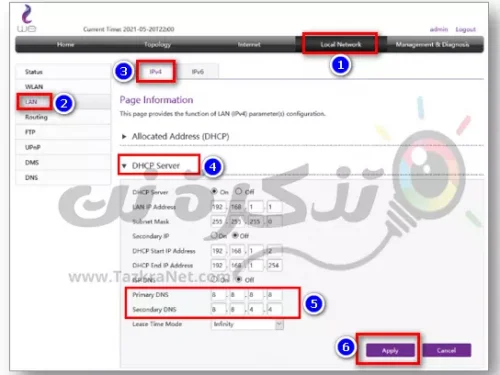
- 클릭 로컬 네트워크
- 그런 다음 왼쪽에 나타나는 메뉴에서 LAN.
- 그런 다음 선택 IPv4.
- 아래로 스크롤하여 찾기 DHCP 서버 확장하거나 모든 설정을 표시하려면 클릭하십시오.
- 그 후 선택을 돌립니다 ISP DNS 놓다 떨어져서 대신에 On 라우터에 DNS를 추가할 위치를 보여주기 위해 이 설정의 맨 아래에 나타나는 두 개의 직사각형입니다.
- 나를 편집 기본 DNS:
그리고 보조 DNS : - 그런 다음 신청 데이터를 저장합니다.
다음에 대해 배우는 데 관심이 있을 수도 있습니다. 새로운 we 라우터 zte zxhn h188a의 인터넷 속도 확인
이 ZTE ZXHN H188A 라우터에 대한 자세한 내용
DNS 라우터 설정하기 화웨이 슈퍼 벡터 DN8245V
변경 방법 및라우터의 DNS 설정 수정 화웨이 슈퍼 벡터 Dn8245V-56 다음 그림과 같이:
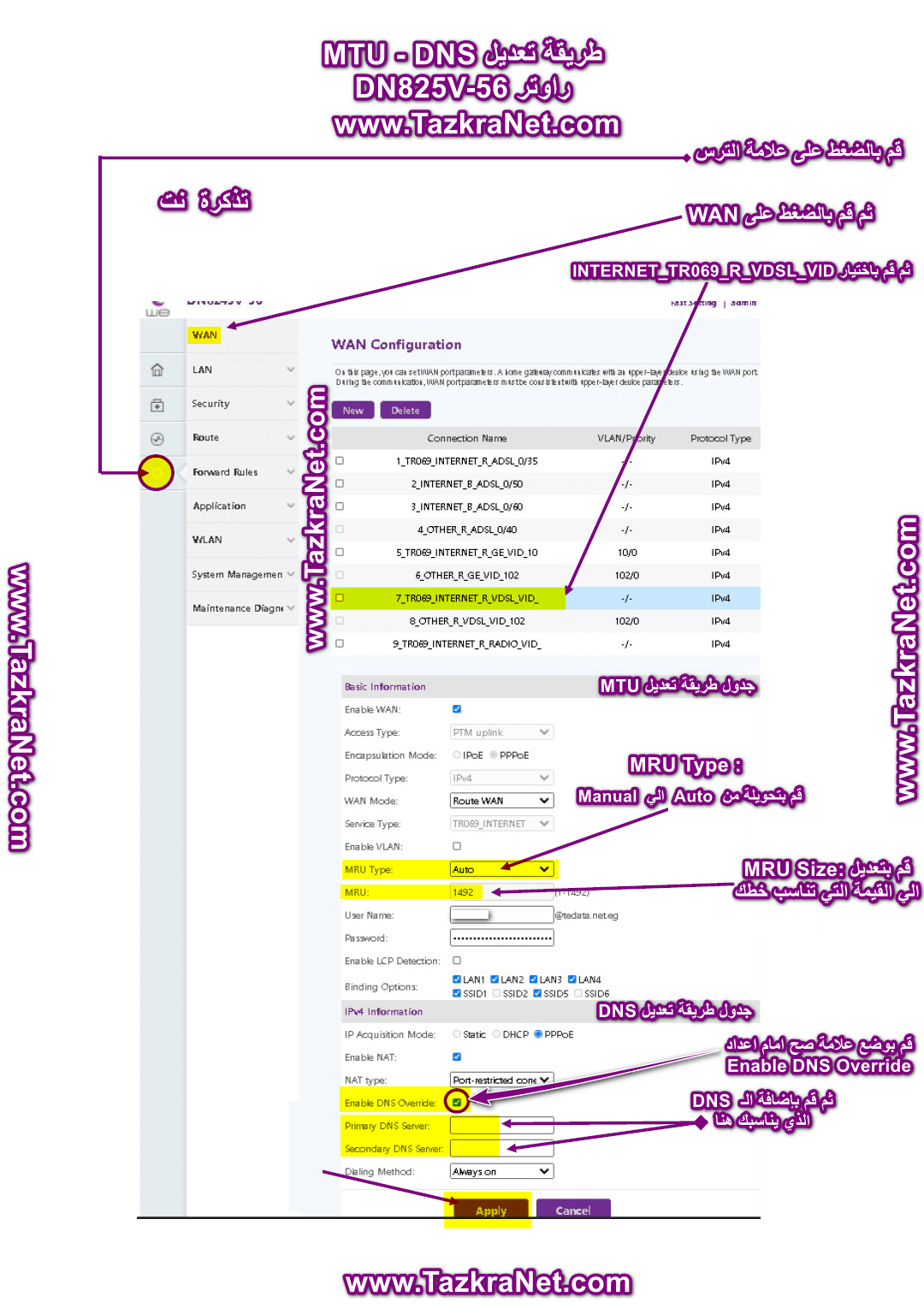
- 클릭 기어 기호.
- 그런 다음 WAN.
- 그런 다음 _을 선택하십시오.인터넷_TR069_R_VDSL_VID.
- 테이블에서 IP v4 정보 설정 앞에 체크 표시 DNS 재정의 활성화
- 그런 다음 추가 DNS 어느 쪽이 당신에게 어울리나요?
: 기본 DNS 서버 و
: - 설정 남기기: 전화 걸기 방법 준비에 항상 켜기.
- 그런 다음 신청 라우터의 DNS에 수정 사항을 저장합니다.
다음 항목에 관심이 있을 수도 있습니다. 포르노 사이트를 차단하고 가족을 보호하고 자녀 보호 기능을 활성화하는 방법
Huawei DN8245V-56에서 DNS 설정을 지정하는 또 다른 방법 라우터
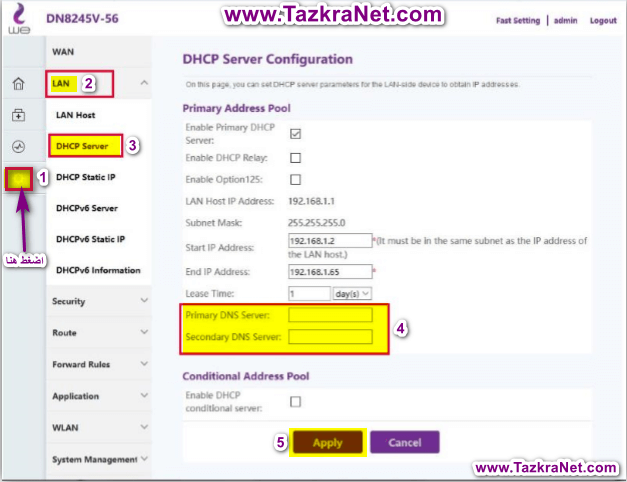
- 클릭 고급 기어 마크 .
- 그런 다음 LAN.
- 그런 다음 DHCP 서버.
- 그런 다음 추가 DNS 어느 쪽이 당신에게 어울리나요?
: 기본 DNS 서버 و
: - 그런 다음 신청 라우터의 DNS에 수정 사항을 저장합니다.
이 화웨이 DN8245V-56 라우터에 대한 자세한 내용은
TP-Link VDSL VN020-F3 DNS 라우터 구성

바꾸다 DNS 라우터 티피링크 VDSL VN020-F3 다음 경로를 따르십시오.
- 클릭 Advnaced
- 그런 다음 >를 누릅니다. 네트워크
- 그런 다음 버튼을 클릭하십시오. LAN 설정
- 당신이 볼 수있는 곳 DNS 주소 그리고 그것을 변경
- 그런 다음 Ali에서 편집하십시오. 기본 DNS
- 그리고 또한 수정 보조 DNS
- 그런 다음 찜하기 데이터를 저장합니다.
이 TP-Link VDSL 라우터 VN020-F3에 대한 자세한 내용은
DNS를 변경하는 방법에 대한 다른 버전의 라우터
바꾸다 DNS 라우터 티피링크 VDSL 다음 경로를 따르십시오
- 클릭 Advnaced
- 그런 다음 >를 누릅니다. 네트워크 그런 다음 >를 누릅니다. 인터넷
- 그런 다음 버튼을 클릭하십시오. Advnaced
- 당신이 볼 수있는 곳 DNS 주소 에 체크하여 변경합니다. 다음 DNS 주소 사용
- 그런 다음 Ali에서 편집하십시오. 기본 DNS
- 그리고 또한 수정 보조 DNS
- 그런 다음 찜하기 데이터를 저장합니다.
라우터용 DNS 설정 HG630 v2 - HG633 - DG8045
HG630 V2 홈 게이트웨이
HG633 홈 게이트웨이
DG8045 홈 게이트웨이
Etisalat Etisalat 라우터용 DNS 설정
- 사이드 메뉴에서 검색 Basic
- 그때 LAN
- 그런 다음 선택 항목을 검색하십시오. DHCP
- 그런 다음 나를 편집하십시오.
기본 DNS 서버 주소:
그리고 편집 보조 DNS 서버 주소: - 그런 다음 나를 탭 문의하기

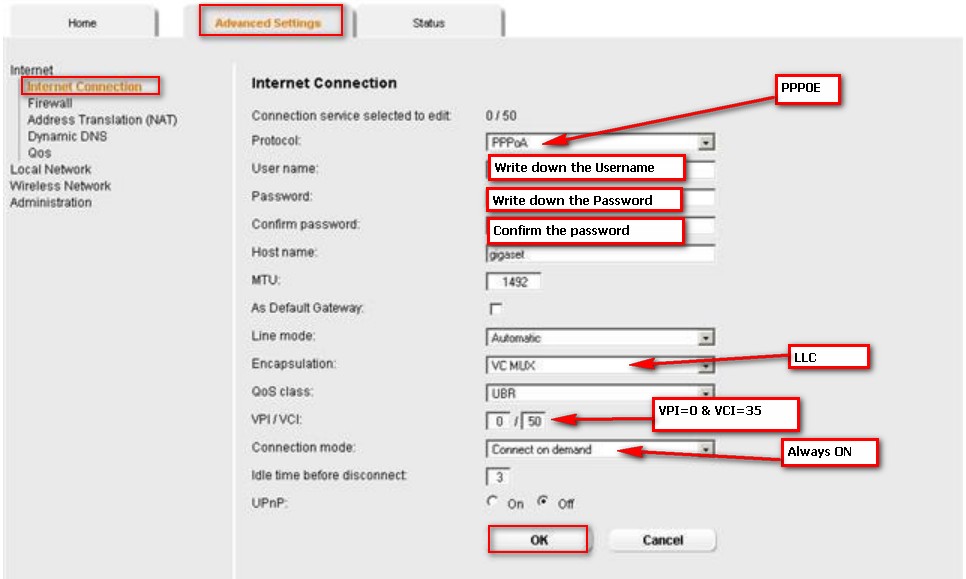





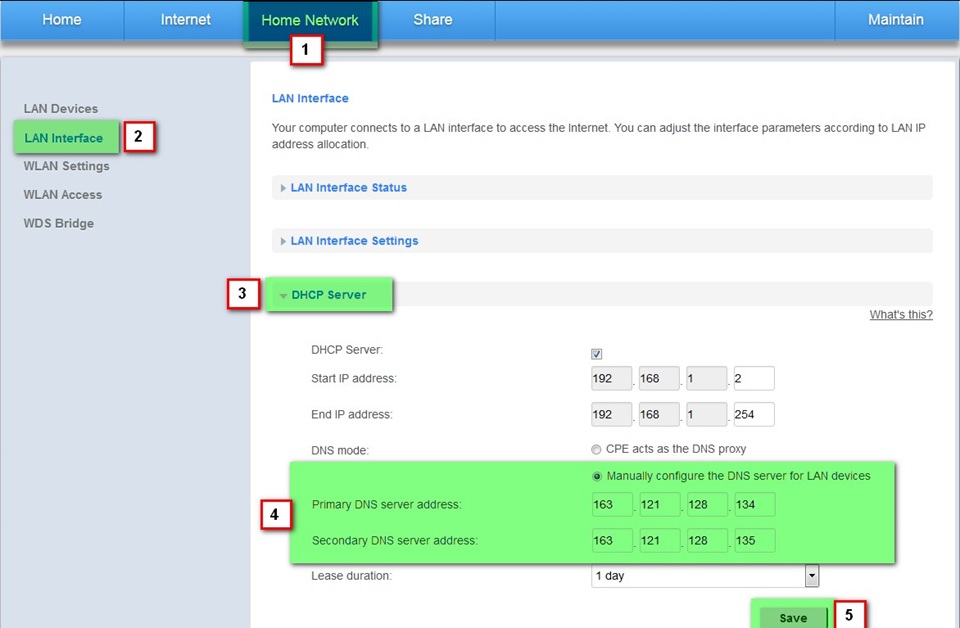
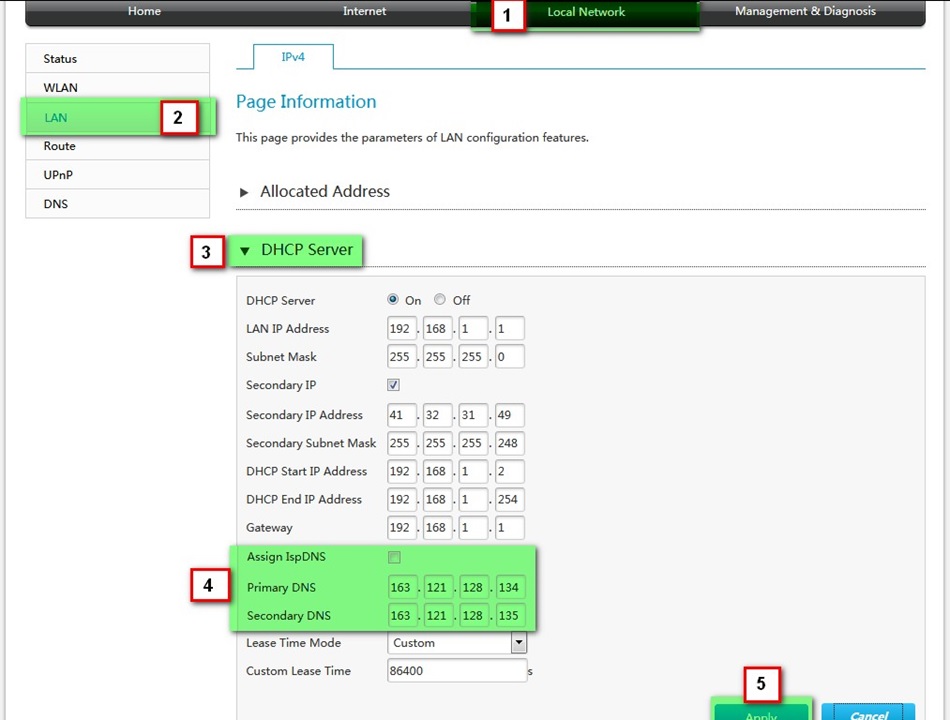
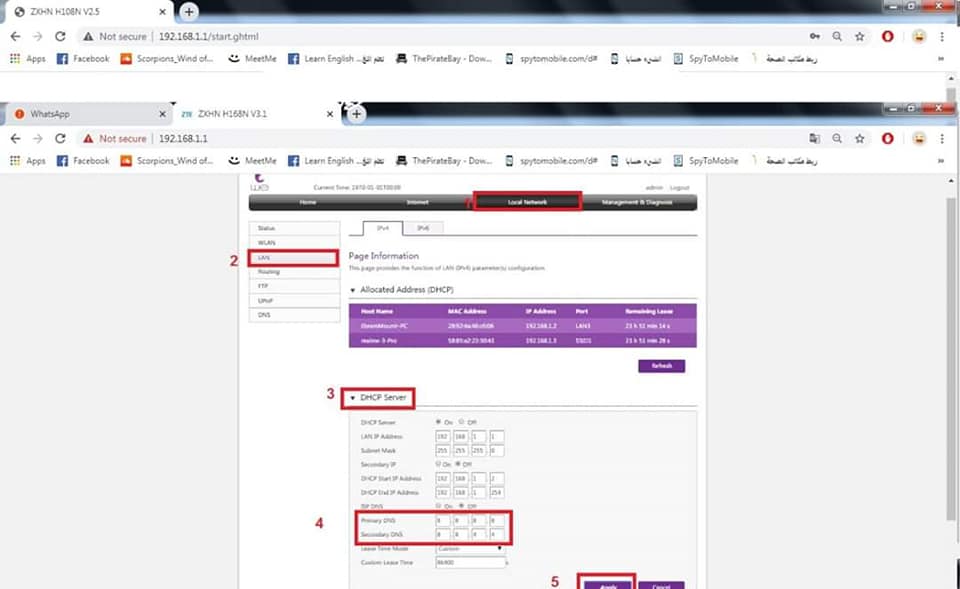
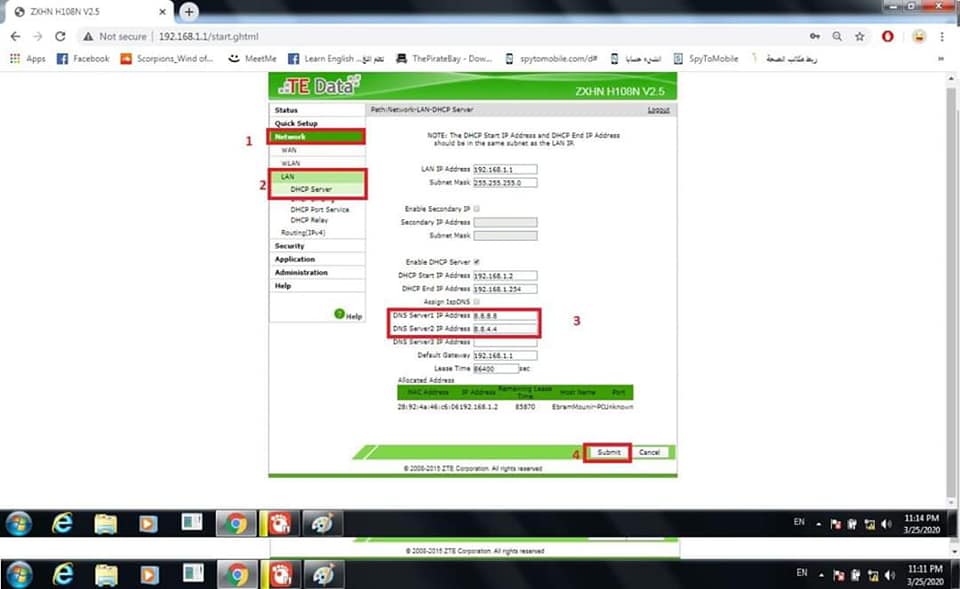
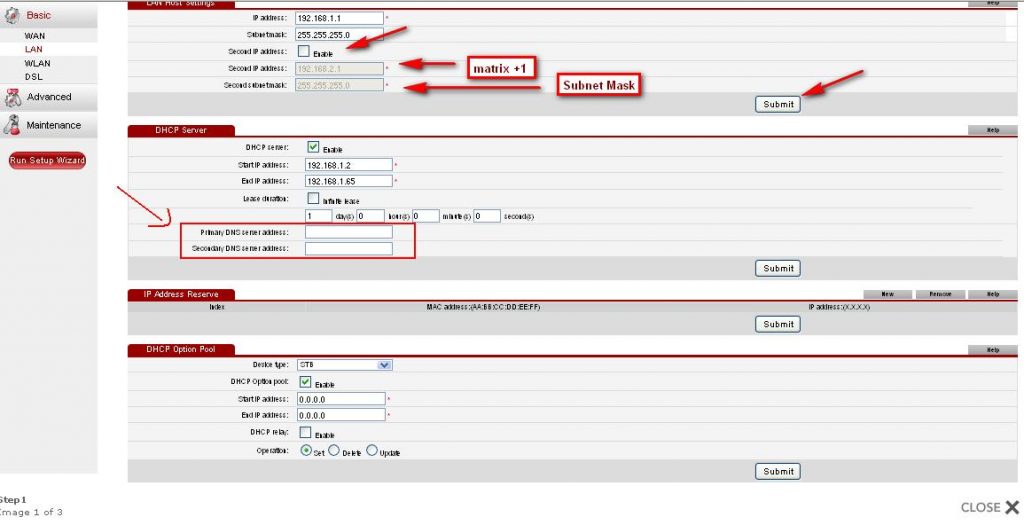
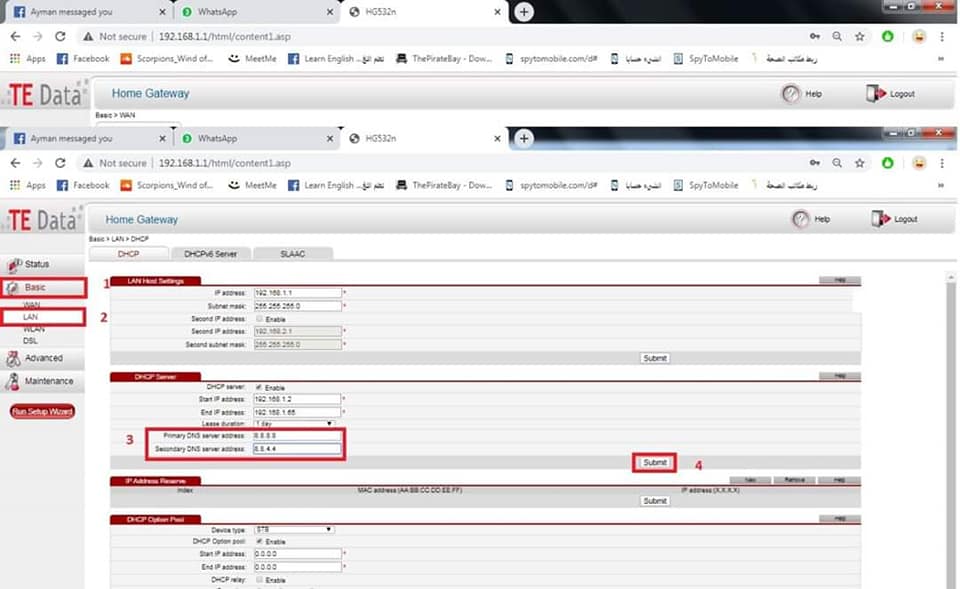
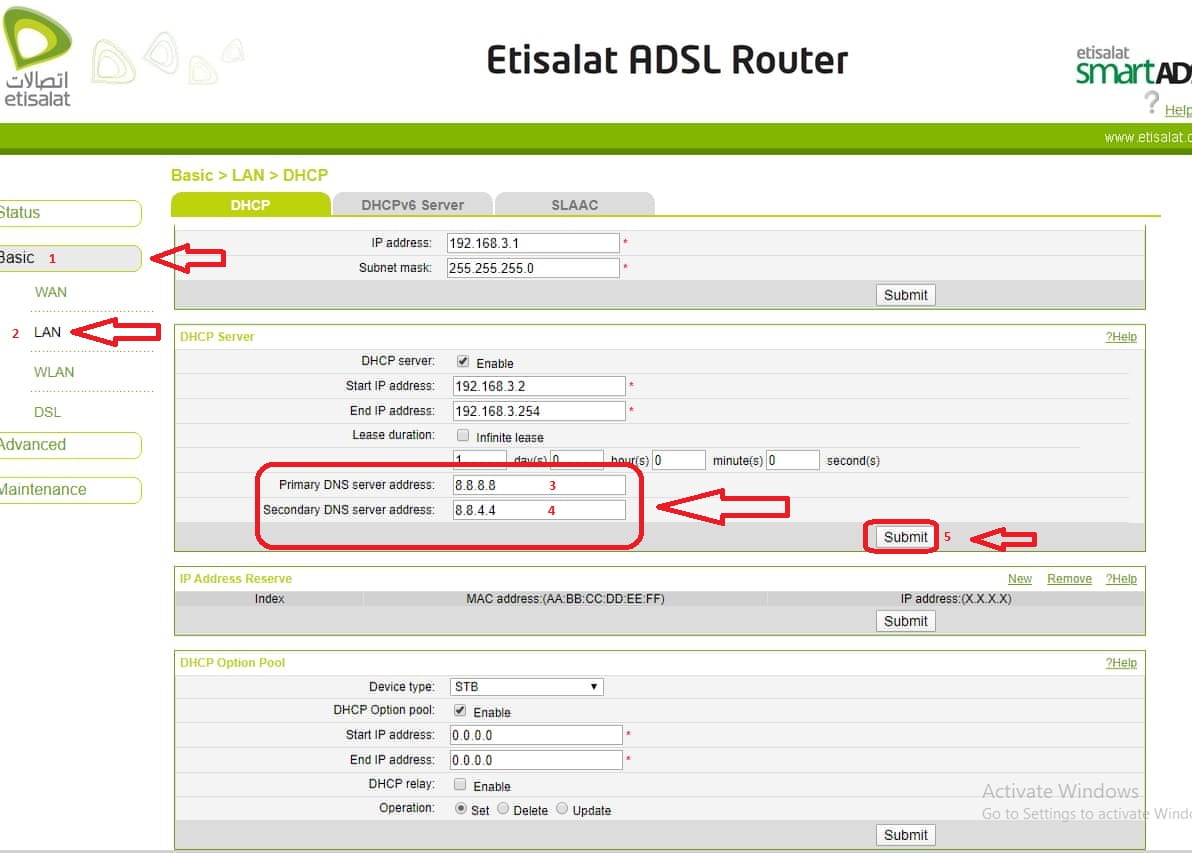


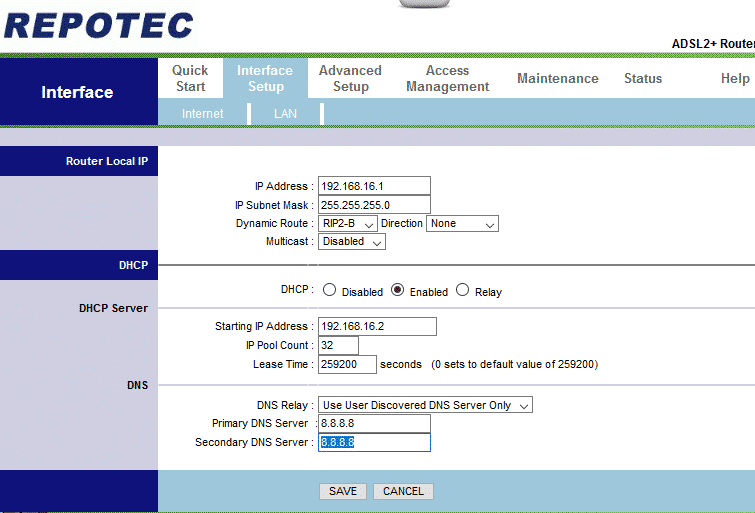
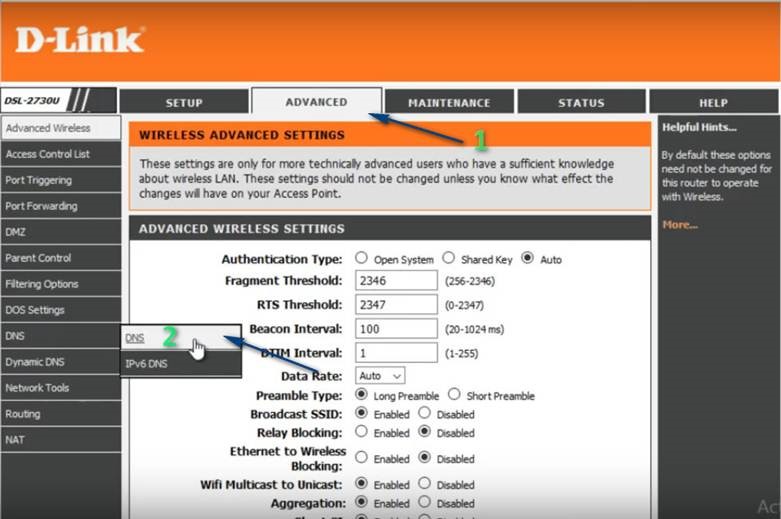
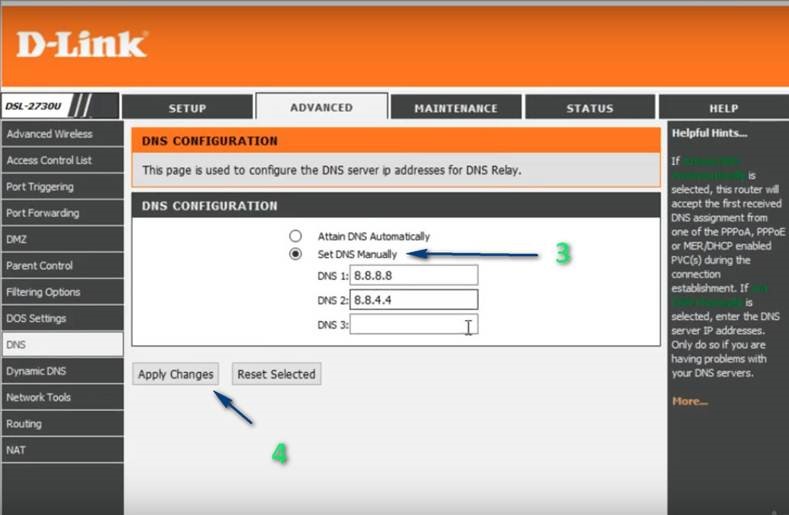
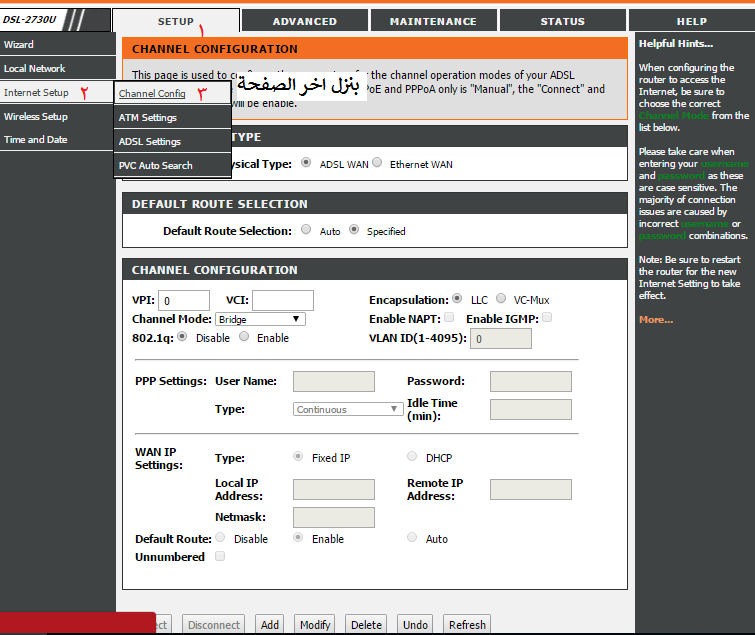
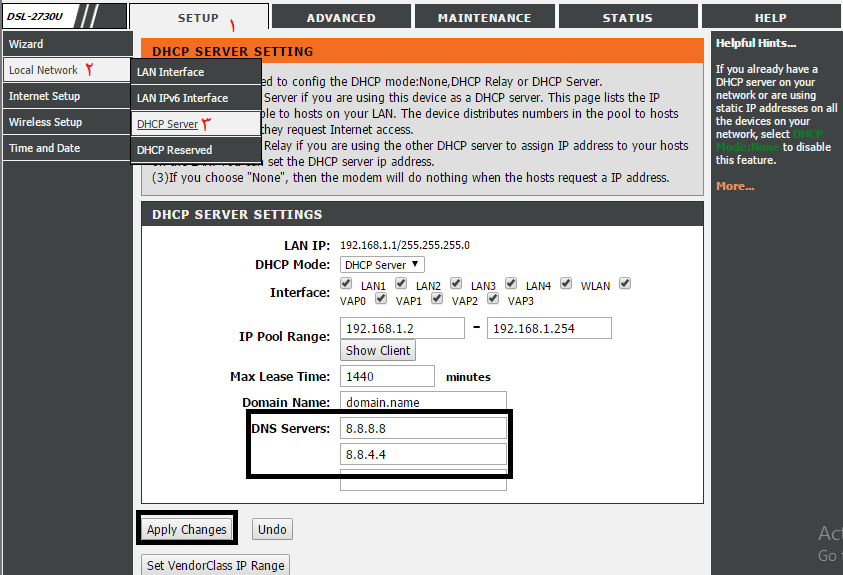
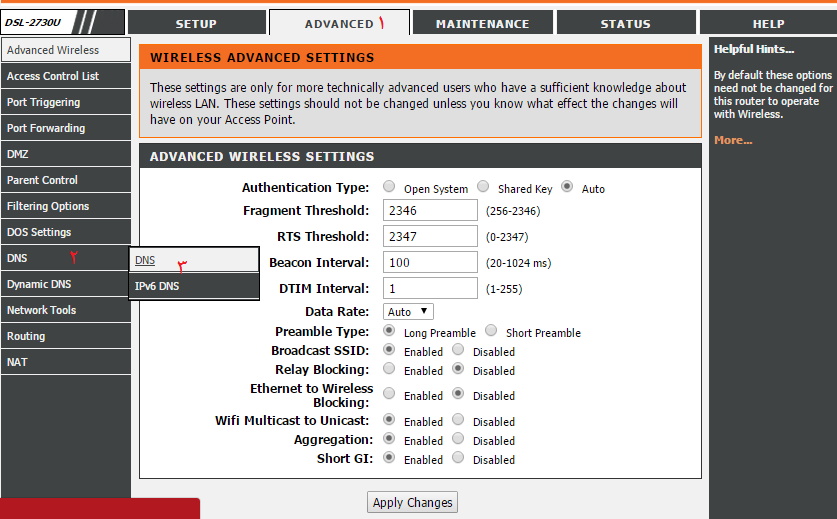
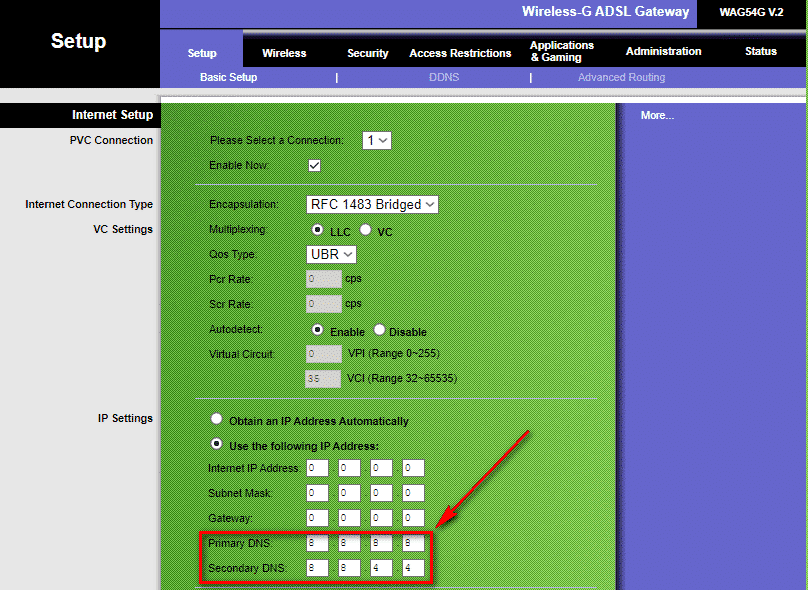
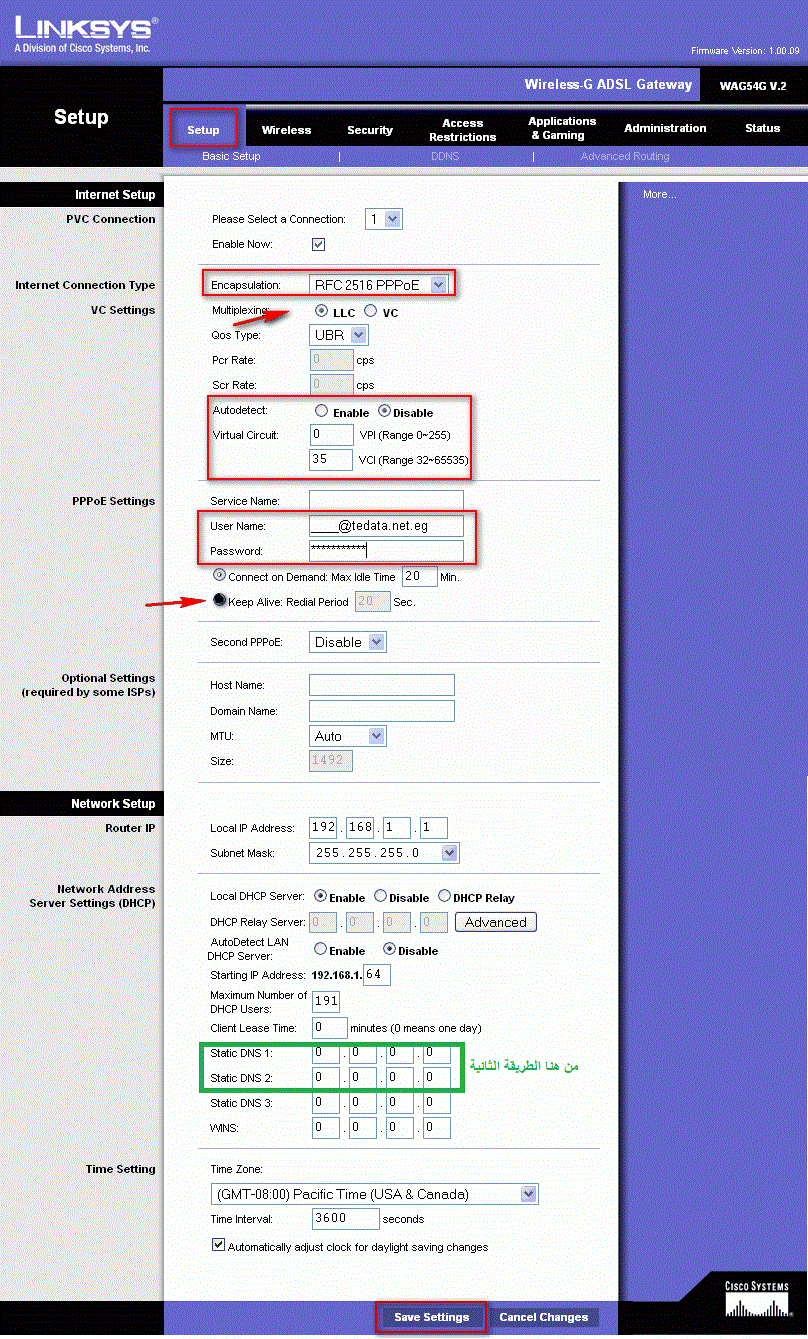






큰 노력을 기울였습니다. 덕분에 ZTE H188A 장치를 찾을 수 없었습니다.
교수님의 귀한 방문을 영광으로 생각합니다. أحمد
기사가 이미 업데이트되었으며 방법이 개발되었습니다. Wii 라우터 모델 ZTE H188A의 DNS 변경
다음 링크를 클릭하면 볼 수 있습니다.
https://www.tazkranet.com/%d8%b4%d8%b1%d8%ad-%d8%aa%d8%b9%d8%af%d9%8a%d9%84-dns-%d9%84%d9%84%d8%b1%d8%a7%d9%88%d8%aa%d8%b1/#dbt_adad_DNS_rawtr_WE_asdar_ZTE_H188A